- Muallif Jason Gerald [email protected].
- Public 2023-12-16 11:45.
- Oxirgi o'zgartirilgan 2025-01-23 12:51.
NEF fayllari - bu Nikon kamerasi bilan olingan RAW foto fayllar. RAW fayllari har bir kamera modeliga xos bo'lgan ma'lumotlarni o'z ichiga oladi, shuning uchun har bir RAW fayli boshqacha. Agar Photoshop -da NEF fayli ochilsa, bu muammolarga olib kelishi mumkin, chunki bu modelni qo'llab -quvvatlash uchun Photoshop -ni yangilash kerak. Agar siz Photoshop versiyasini yangilab bo'lmaydigan bo'lsa, Photoshop -ning barcha versiyalarida ochilishi uchun fayl boshqa universal fayl turiga (DNG) aylantirilishi kerak.
Qadam
Boshlashdan oldin
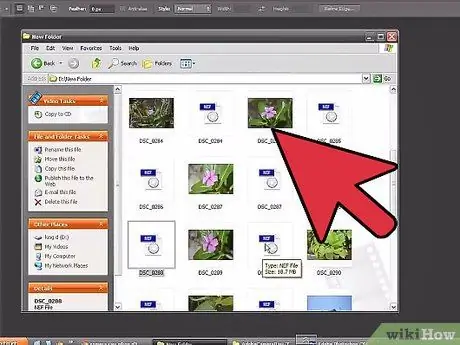
Qadam 1. Rasmlarni kompyuterga uzatish uchun Nikon Transfer dasturidan foydalanmang
Ushbu dasturning eski versiyalari kompyuterga o'tkazilganda NEF faylini buzishi mumkin. Buning o'rniga, NEF faylini nusxalash uchun operatsion tizimning o'rnatilgan fayllarni o'rganuvchi dasturidan foydalaning.
2 -usul 1: Photoshop -ni yangilash
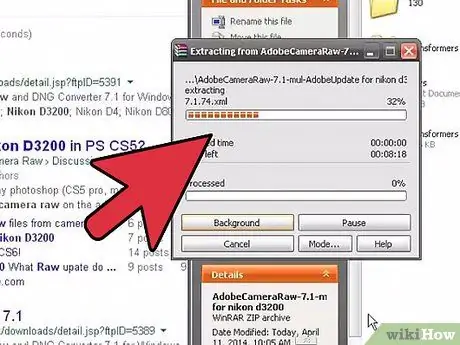
Qadam 1. Photoshop -ni oching
Photoshop -da NEF fayllari ochilmasligining asosiy sababi shundaki, Photoshop Camera Raw plagin versiyasida kamera modeli haqida aniq ma'lumotlar yo'q. Adobe bu plaginni doimiy ravishda yangi kamera modellarini qo'llab -quvvatlash uchun yangilaydi, lekin siz uni o'zingiz yangilashingiz kerak bo'lishi mumkin.
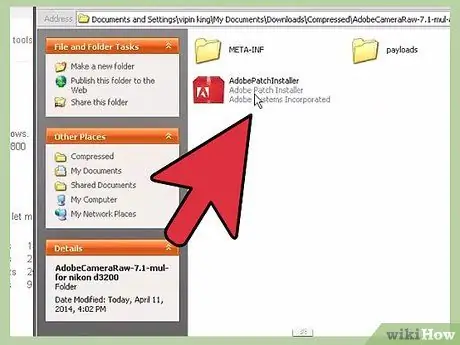
Qadam 2. Photoshop versiyasini ko'rish
Yordam menyusini bosing va Photoshop haqida … -ni tanlang. Yangi kamera modellari uchun Adobe Photoshop CS6 va undan pastda foydalanish kerak.
Agar siz Photoshop CS5 yoki undan oldingi versiyasini ishlatayotgan bo'lsangiz, avval siz rasm faylini o'zgartirishingiz kerak bo'ladi
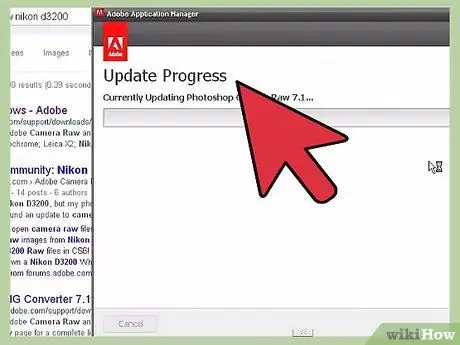
Qadam 3. Photoshop Camera Raw plaginini yangilang
Yordam menyusini bosing va Yangilash -ni tanlang. Ro'yxatdagi Photoshop Camera Raw plaginini tanlang va plaginning so'nggi versiyasini yuklab olish uchun Yangilash -ni bosing.
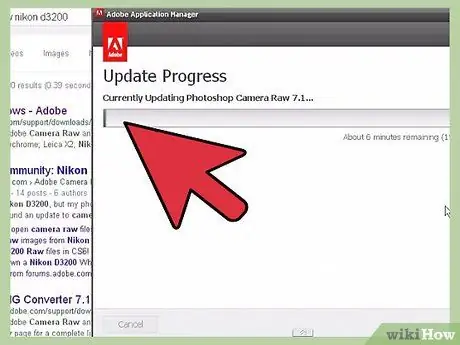
Qadam 4. Photoshop -ni qayta ishga tushiring
Plagin yangilanganidan so'ng, o'zgarishlarni qo'llash uchun Photoshop -ni qayta ishga tushiring. NEF faylini qayta ochishga harakat qiling.
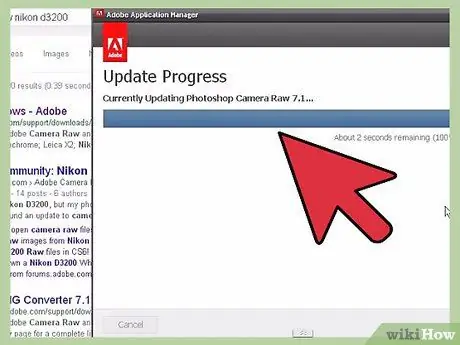
Qadam 5. Kamerangizga kerakli qo'llab -quvvatlash versiyasi o'rnatilganligini tekshiring
Agar sizning kamerangiz yangi model bo'lsa, uni Photoshop Camera Raw plagini qo'llab -quvvatlamasligi mumkin. Siz bu erda qo'llab -quvvatlanadigan Nikon modellarini tekshirishingiz mumkin.
Agar yo'q bo'lsa, Photoshop -da ochish uchun faylni o'zgartirishingiz kerak bo'ladi. Fayllarni qanday o'zgartirishni keyingi bo'limda ko'rib chiqing
2 -usul 2: fayllarni konvertatsiya qilish
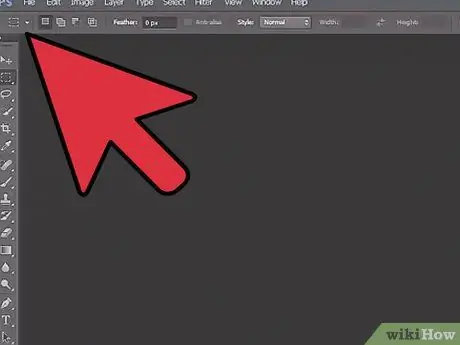
Qadam 1. Nima uchun fayllarni aylantirish kerakligini tushunib oling
NEF fayllari har bir Nikon modeli uchun bir -biridan farq qiladigan RAW foto fayllardir. Uni ochish uchun Photoshop -da Photoshop Camera Raw plaginining so'nggi versiyasi bo'lishi kerak. Agar siz Photoshop CS5 yoki undan ilgari ishlayotgan bo'lsangiz, ushbu plaginning so'nggi versiyasi mavjud emas, shuning uchun uni Photoshop -da ochishning yagona usuli - uni konvertatsiya qilish.
- Siz faylni Photoshop -da ochish uchun DNG formatiga o'zgartirasiz.
- Agar sizda Photoshop -ning so'nggi versiyasi bo'lsa, lekin plagin sizning yangi kamera modelingizni qo'llab -quvvatlamasa, siz faylni o'zgartirishingiz kerak bo'ladi.
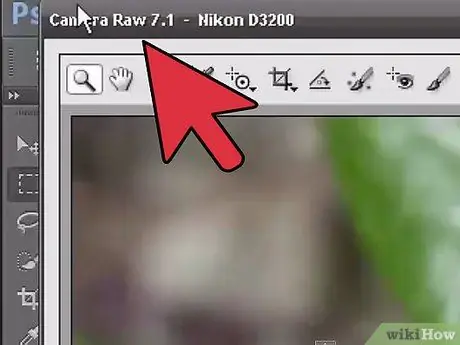
Qadam 2. Adobe DNG Converter -ni yuklab oling
Bu Windows va OS X uchun bepul yordamchi dastur. Siz uni bu erdan bepul yuklab olishingiz mumkin.
Yuklab olish tugagandan so'ng, ushbu konvertorni kompyuteringizga o'rnatish uchun sozlash dasturini ishga tushiring

Qadam 3. Konverter dasturini ishga tushiring
O'rnatish tugagandan so'ng, Adobe DNG Converter dasturini ishga tushiring.
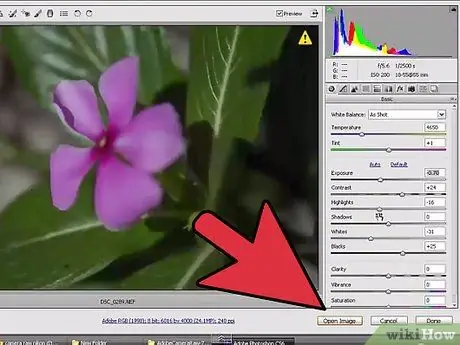
Qadam 4. aylantirish uchun faylni tanlang
Konvertatsiya qilinadigan rasmlarni tanlash uchun birinchi bo'limdagi Papkani tanlash … tugmasini bosing.
Siz bitta fotosuratni emas, balki bir nechta fotosuratlarni o'z ichiga olgan katalogni tanlashingiz mumkin
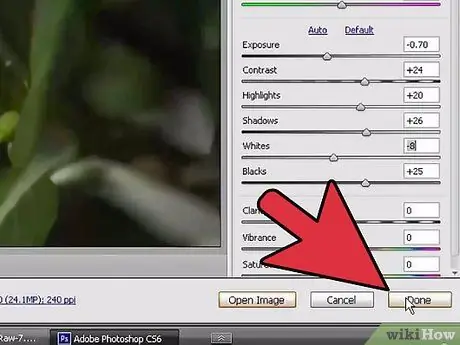
Qadam 5. Agar aylantirilgan rasmlarni saqlamoqchi bo'lgan joyni tanlang
Odatda, bu rasmlar asl rasmlar katalogi bilan bir xil joyda saqlanadi.
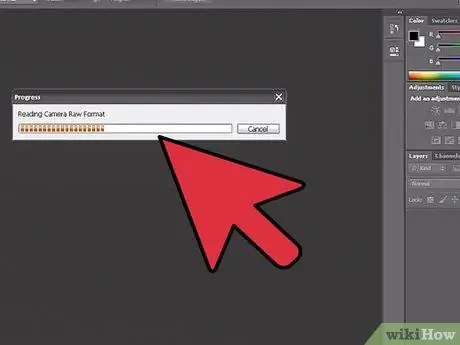
Qadam 6. Suratga nom berish parametrlarini ko'rsating
Uchinchi bo'limda siz o'zgartirilgan fotosuratning fayl nomini o'rnatishingiz mumkin. Odatda, bu yangi fayllarning nomlari asl fayllar bilan bir xil, lekin.dng kengaytmasi qo'shilganda.
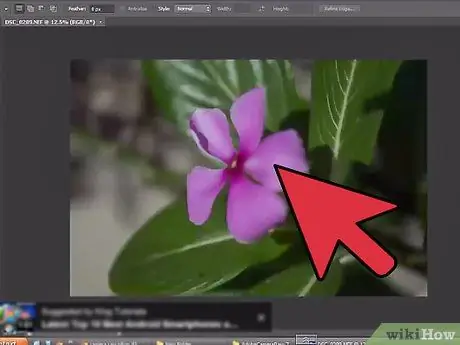
Qadam 7. Muvofiqlik imtiyozlarini belgilang
Aksariyat foydalanuvchilar bunga ruxsat berishlari mumkin, lekin agar siz rasmingizni Adobe Photoshop-ning eski versiyasida ochishni xohlasangiz, "Sozlamalarni o'zgartirish …" tugmasini bosing va "Moslik" ochiladigan menyusidan foydalanayotgan versiyangizni tanlang.
Agar siz asl NEF faylini DNG fayliga joylashtirmoqchi bo'lsangiz, uni Preferences menyusidan tanlashingiz mumkin. Bu kattaroq DNG fayliga olib keladi, lekin kerak bo'lganda NEF faylini keyinroq chiqarib olishingiz mumkin
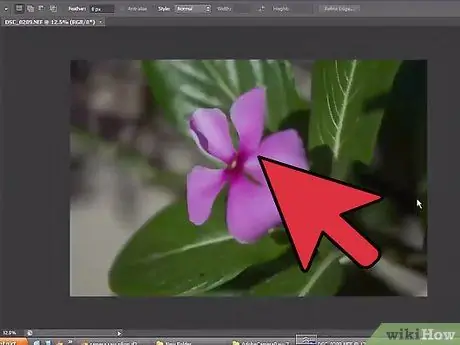
Qadam 8. Konvertatsiya jarayonini boshlang
Sozlamalar to'g'ri bo'lgandan so'ng, faylni o'zgartirishni boshlash uchun aylantirish tugmasini bosing. Bu biroz vaqt talab qilishi mumkin, ayniqsa, agar siz bir vaqtning o'zida bir nechta faylni o'zgartirsangiz.






